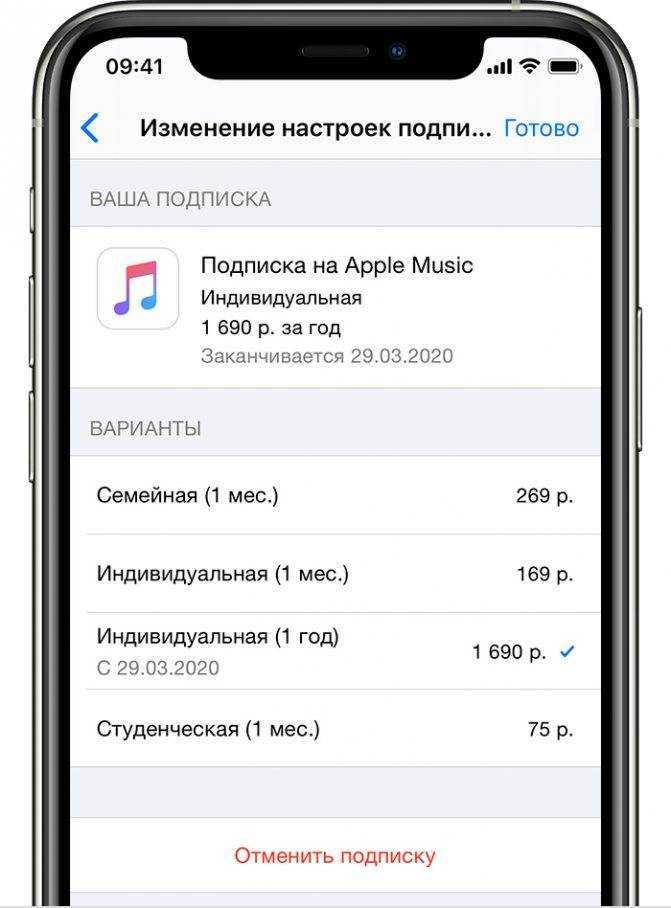Содержание
Как подписаться на Apple Music на вашем iPhone или iPad
Apple Music теперь доступна на iOS 8.4. Теперь поставьте свои танцевальные ступени прямо на пол, чтобы насладиться энергичной музыкой. Все, что вам нужно сделать, это обновить ваш iPhone до iOS 8.4 и следовать простым инструкциям, приведенным ниже.
После регистрации в Apple Music вы можете отключить автоматическую подписку на Apple Music. Мы также предоставили подробные инструкции по этому вопросу; Желательно отключить автоматическую подписку, так как вы можете отказаться от продолжения после трех месяцев пробного периода.
Как подписаться на Apple Music на iPhone и iPad
Шаг 1. Прежде всего, обновите ваш iPhone, iPad или iPod touch до iOS 8.4.
Шаг 2. После завершения установки и перезагрузки запустите приложение «Музыка». Вы увидите экран приветствия Apple Music.
Шаг 3. Нажмите, чтобы начать 3-месячную бесплатную пробную версию, чтобы начать процесс регистрации.
Нажмите, чтобы начать 3-месячную бесплатную пробную версию, чтобы начать процесс регистрации.
(Если после просмотра этого экрана вы нажали «Перейти к моей музыке», вы можете в любой момент вернуться к экрану регистрации, нажав значок «Учетная запись» в верхнем левом углу приложения «Музыка» и нажав «Присоединиться к Apple Music».)
Apple Music предлагает два плана членства: индивидуальный ежемесячный план на 9, 99 долларов или семейный план на 14 долларов, в котором могут участвовать до шести членов семьи.
Шаг № 4. Выберите любой по вашему выбору. Apple не будет взимать плату за любой тариф, пока не истечет трехмесячный испытательный период.
Шаг № 5. Теперь войдите в iTunes Store со своим Apple ID и паролем.
Возможно, вам также придется согласиться с новыми условиями iTunes.
Шаг № 6. Нажмите на «Подтвердить», чтобы подписаться на Apple Music.
Теперь наслаждайтесь Apple Music бесплатно в течение трех месяцев!
Как только вы зарегистрируетесь в Apple Music, она начнет взимать плату после окончания пробного периода. Если вы не хотите возобновлять эту услугу, вы можете отменить эту услугу.
Как отключить автоматическую подписку Apple Music
Шаг 1. Запустите Apple Music.
Шаг 2. Нажмите на «Учетная запись» в верхнем левом углу Apple Music, а затем нажмите «Просмотреть Apple ID».
Шаг 3. Нажмите на Управление ниже подзаголовка подписок.
Шаг № 4. Вы попадете на экран подписки Apple Music Membership, установите ползунок рядом с «Автоматическое продление» на «Выкл.».
После отключения автоматического продления необходимо вернуться на этот экран, чтобы активировать подписку, когда бесплатная пробная версия заканчивается через три месяца.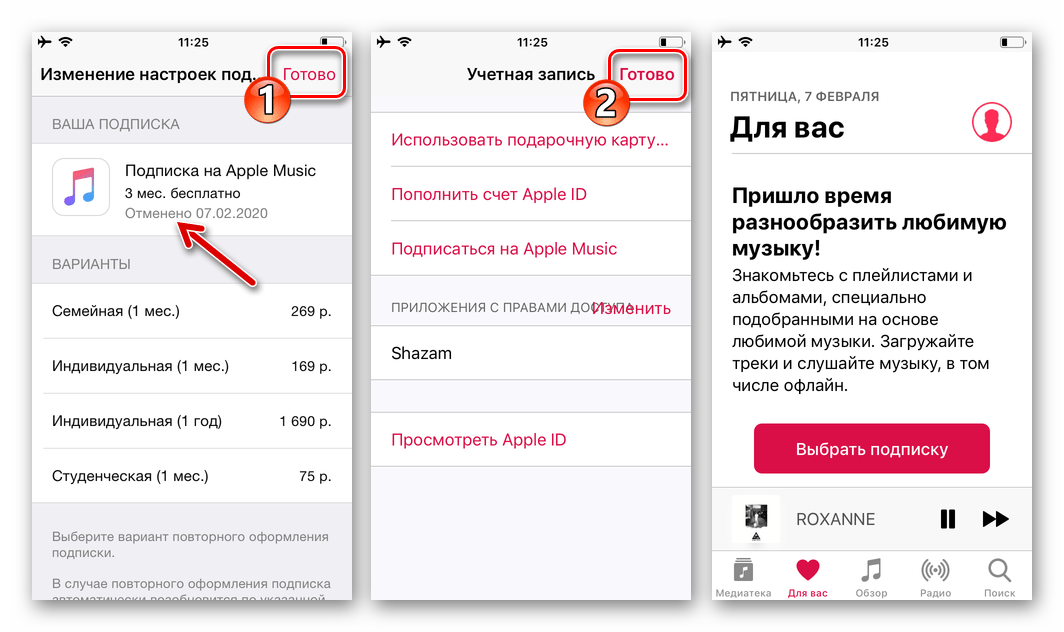
Прочтите это, чтобы подписаться на Apple Music из iTunes.
Как отменить подписку на Apple Music
Готовы отменить Apple Music? Узнайте, как отменить подписку Apple Music за пять простых шагов. Мы также рассмотрим, как платить за услугу меньше, если вы хотите ее сохранить, но по сниженной цене..
Если вы не хотите платить за потоковую музыку Apple после окончания бесплатного ознакомительного периода или решили перейти на Spotify, Pandora или другой вариант, вы можете отменить свое членство в Apple Music прямо со своего iPhone.
Однако, если вы получаете доступ к Apple Music со скидкой, возможно, передумаете, ознакомьтесь с нашим руководством по использованию планов для учащихся и семьи, а также о том, как использовать подарочные карты iTunes со скидкой и возможность ежегодной оплаты, чтобы сэкономить деньги (подробнее на что ниже).
Если я отменяю, я теряю свою музыку?
Когда вы отменяете подписку на Apple Music, вы теряете доступ ко всей музыке, сохраненной в службе, а также ко всем спискам воспроизведения из Apple Music.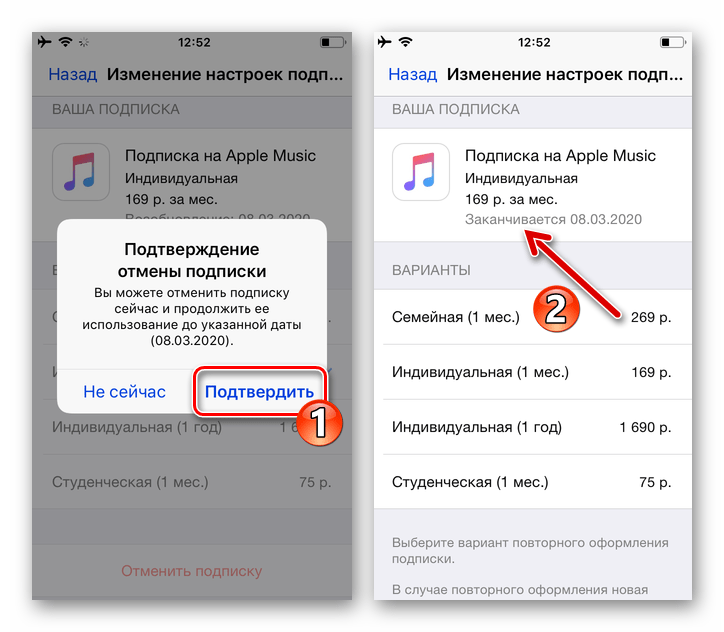 Возможно, вы захотите сделать скриншоты исполнителей, альбомов и плейлистов, прежде чем удалить свой аккаунт..
Возможно, вы захотите сделать скриншоты исполнителей, альбомов и плейлистов, прежде чем удалить свой аккаунт..
Вы не потеряете музыку, приобретенную через iTunes, или музыку, загруженную на устройства с компьютера Mac или ПК..
Как отменить подписку на Apple Music
- Откройте Apple Music и нажмите Для вас вкладка внизу
- Нажмите на свою фотографию в правом верхнем углу
- Теперь выбирай Управление подпиской
- Выбрать Отписаться от рассылки, затем нажмите Подтверждение завершить процесс отмены
- Вы увидите сообщение о том, как долго вы можете использовать Apple Music (через окно, через которое вы уже оплатили)
Вот как выглядит процесс на iPhone:
Как платить меньше за Apple Music
Существует несколько способов оплаты Apple Music менее $ 9,99 в месяц, в том числе ежегодная оплата, выбор семейного или студенческого плана или проверка вашего оператора мобильной связи о любых сделках. .
.
Apple Music цены
- $ 9,99 / месяц или $ 99 / год для физических лиц
- $ 14,99 / месяц для семей (до 6 пользователей)
- $ 4,99 / месяц для студентов колледжа
- Некоторые безлимитные планы с Verizon включают Apple Music бесплатно
Подробнее iTricks учебные пособия:
iPhone и iPad:
- iPhone: как отключить живые фотографии для существующих картинок
- iPhone: как удалить данные о местоположении из фотографий и видео перед отправкой
- iPhone: 5 советов по упорядочению и организации приложений, электронных писем, сообщений, фотографий и т. д.
- Как использовать ярлык скриншота Apple Pencil на iPad
- Как узнать, когда ваша камера iPhone 11 использует Deep Fusion
- Как использовать функцию камеры Deep Fusion для iPhone 11 и iPhone 11 Pro
- Как редактировать сообщения на iPhone и iPad одним касанием пальца
- Как использовать сверхширокую камеру на iPhone 11 и iPhone 11 Pro
AirPods Pro:
Сохранение возможности воспроизведения песен Apple Music после отмены подписки
Что произойдет, если вы отмените подписку на Apple Music?
«Сегодня я проигрывал свою Apple Music на своем iPhone, которую я загрузил ранее.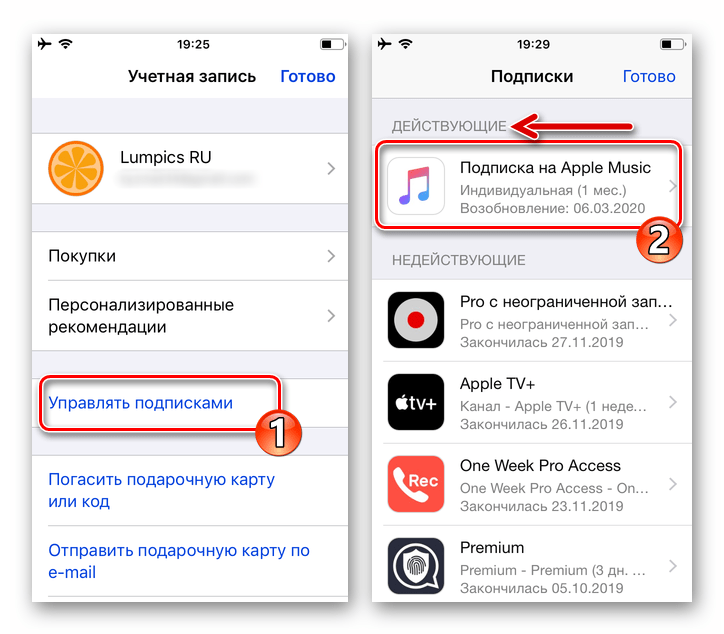 Но когда я пытаюсь играть, я получаю сообщение о том, что срок действия моей подписки на Apple Music истек, и мне нужно продлить ее, чтобы продолжить прослушивание. Я также получаю точно такое же сообщение, когда пытаюсь загрузить песню Apple Music. Я недоумеваю, почему я не могу воспроизвести свою музыку».
Но когда я пытаюсь играть, я получаю сообщение о том, что срок действия моей подписки на Apple Music истек, и мне нужно продлить ее, чтобы продолжить прослушивание. Я также получаю точно такое же сообщение, когда пытаюсь загрузить песню Apple Music. Я недоумеваю, почему я не могу воспроизвести свою музыку».
У вас также может возникнуть та же проблема, что и выше, после отмены подписки на Apple Music. Если вы откажетесь от подписки на Apple Music, вы больше не сможете воспроизводить потоковую музыку, которую вы добавили или загрузили в свою библиотеку из каталога Apple Music.
Срок действия загрузок Apple Music истекает? К сожалению, да, они будут отключены, когда закончится подписка .
Почему это происходит? Очевидно, Apple добавила защиту всем своим трекам , чтобы избежать ситуации, когда пользователи просто регистрируются и скачивают кучу песен для прослушивания в офлайне, потом отменяют подписку и убегают.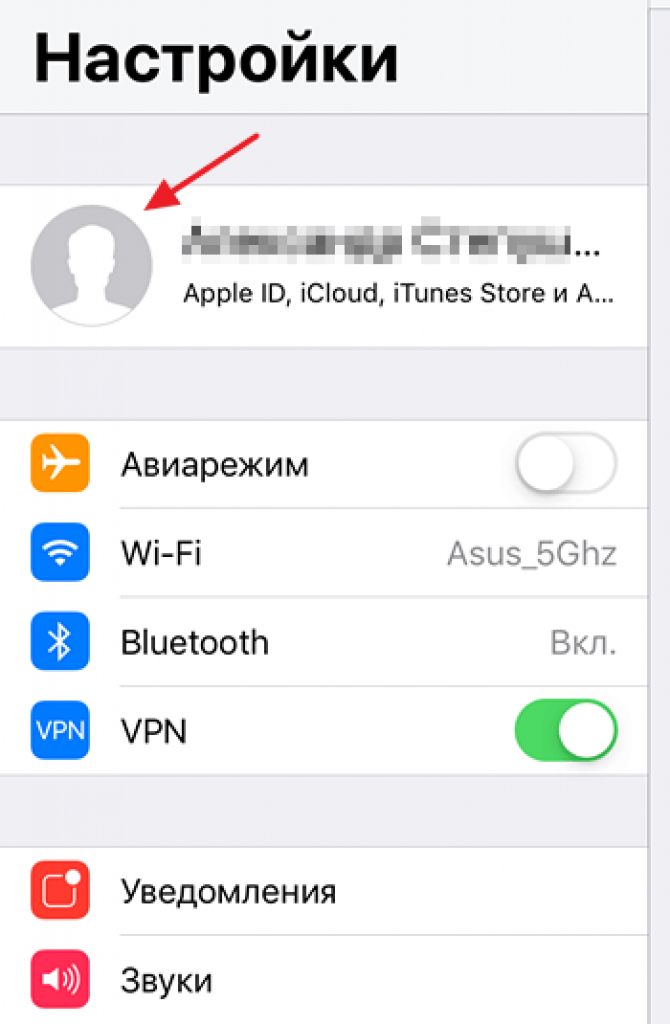
Как упоминалось выше, потоки Apple Music зашифрованы, что ограничивает вас от прослушивания загруженных треков Apple Music после отмены подписки. Чтобы сохранить загруженные песни Apple Music навсегда на вашем iPhone, iPad, Mac или других устройствах, вам следует научиться записывать песни Apple Music .
Инструмент, необходимый для вечного воспроизведения Apple Music
NoteBurner Apple Music Converter (Windows | Mac) приходит на помощь. Это профессиональный инструмент для загрузки аудио , позволяющий записывать песни Apple Music и преобразовывать их в обычные форматы MP3, AAC, FLAC, AIFF, WAV или ALAC . В отличие от других традиционных музыкальных рекордеров, NoteBurner позволяет автоматически анализировать вашу библиотеку Apple Music и записывать песни оптом. Даже треки ALAC Apple Music без потерь можно загрузить со 100% сохранением исходного качества.
Загрузчик Apple Music NoteBurner на 100 % безопасен и прост в использовании.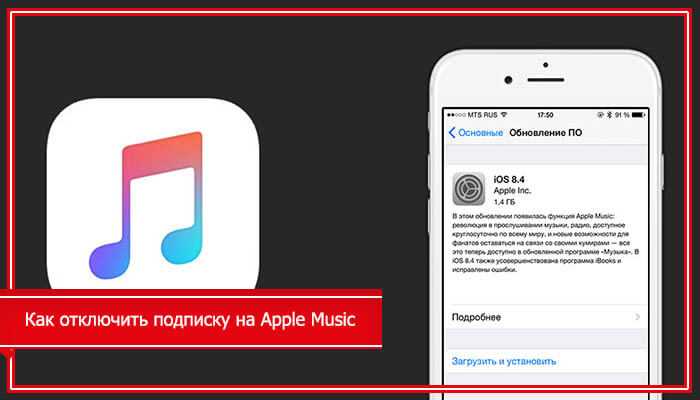 Если в вашей библиотеке есть треки, которые можно воспроизвести в iTunes/Apple Music, просто перетащите аудиофайлы в NoteBurner и попробуйте!
Если в вашей библиотеке есть треки, которые можно воспроизвести в iTunes/Apple Music, просто перетащите аудиофайлы в NoteBurner и попробуйте!
Особенности NoteBurner iTunes Audio Converter:
- Запись музыки Apple Music, iTunes M4P, подкастов, аудиокниг;
- Преобразование файлов Apple Music в MP3/AAC/WAV/FLAC/AIFF/ALAC;
- Преобразование аудио iTunes в 10 раз быстрее с качеством без потерь;
- Сохранить информацию тегов ID3 после преобразования;
- 1 щелчок, чтобы записать Apple Music на компакт-диск, отредактировать теги ID3 и т. д.;
- Простой в использовании интуитивно понятный и оптимизированный пользовательский интерфейс.
Учебное пособие: как скачать Apple Music и сохранить их навсегда?
В следующем подробном руководстве на примере Mac версии показано, как записывать треки Apple Music с помощью NoteBurner Apple Music Converter. После выполнения следующих шагов ваши все Библиотеку Apple Music можно сохранить на iPhone, Mac или других устройствах даже после закрытия подписки .
1 Добавить песни Apple Music
Запустить Apple Music Converter на Mac. Затем нажмите кнопку « Добавить », чтобы добавить любой музыкальный файл iTunes, который вы хотите преобразовать. Или вы также можете напрямую перетащить музыку из приложения iTunes / Music в NoteBurner для анализа.
2 Выберите формат вывода
После добавления Apple Music все выбранные аудиодорожки будут перечислены в новом окне. Тогда, пожалуйста, нажмите Настройка Кнопка для настройки параметров вывода, включая режим преобразования, формат вывода, качество вывода, путь вывода и многое другое.
Советы. Если вы хотите сохранить треки Apple Music в той же папке, просто выберите «Нет» в настройках организации вывода.
3Начать загрузку Apple Music
Теперь все, что вам нужно сделать, это нажать кнопку « Convert », чтобы сохранить песни Apple Music на Mac локально. Ваши музыкальные файлы будут преобразованы с сохранением всех тегов ID3 и метаданных.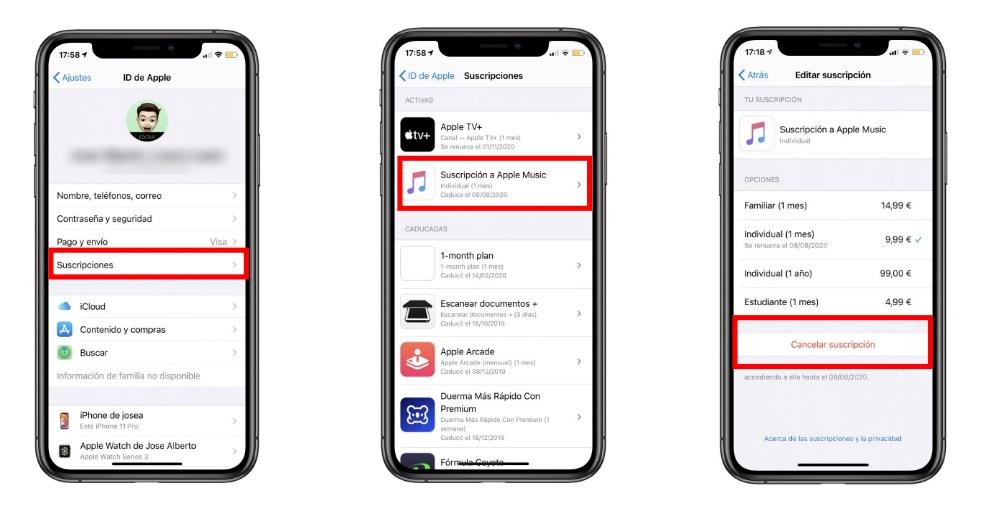 Как правило, выходная папка открывается автоматически после завершения преобразования.
Как правило, выходная папка открывается автоматически после завершения преобразования.
Могу ли я сохранить свои загрузки музыки, если я откажусь от Apple Music? Абсолютно да! Используя загрузчик NoteBurner Apple Music, чтобы перевести всю свою музыкальную библиотеку в автономный режим, вы никогда не потеряете свои загрузки музыки, даже после закрытия подписки или бесплатной пробной версии.
Примечание. Бесплатная пробная версия NoteBurner iTunes Audio Converter конвертирует только три минуты каждого аудиофайла. Если вы хотите разблокировать ограничение по времени, приобретите полную версию NoteBurner iTunes Audio Converter.
Как сохранить Apple Music навсегда после отказа от подписки
Как сохранить Apple Music навсегда после отказа от подписки | M4VШестерня
Включите JavaScript для просмотра комментариев с помощью Disqus.
Скачать
Скачать
- Преобразование Apple Music в MP3
- Конвертировать Apple Music в AAC
- Сохранить Apple Music навсегда
- Советы по конвертированию Apple Music
- Apple, Spotify и Tidal
- Добавить Apple Music в IG Story
- Сохранить Apple Music после бесплатной пробной версии
- Преобразование музыки iTunes на Mac
- Воспроизведение Apple Music на MP3-плеере
- Синхронизация Apple Music с USB
- Apple Music для Amazon Echo
- Apple Music на Xbox One
- Apple Music на Chromebook
- Добавить Apple Music в iMovie
- Воспроизведение Apple Music на Walkman
- Наслаждайтесь Apple Music на iPod
- Apple Music на Chromecast
- Apple Music как рингтон для iPhone
- Apple Music для iPod Nano
- Скачать Apple Music на ПК
- Apple Music в Google Home
- Наслаждайтесь Apple Music на Android
- Воспроизведение Apple Music на iPod Shuffle
- Apple Music на Galaxy Note 9
- Потоковая передача Apple Music на WMP
- Apple Music на внешний диск
- Потоковая передача Apple Music на VLC
- Воспроизведение Apple Music без iTunes
- Apple Music на Google Диск
- Apple Music для Nuvo Player
- Apple Music в Google Play Music
- Apple Music в веб-плеере
- Добавить Apple Music в Plex
- Синхронизация Apple Music с планшетом Fire
- Потоковая передача Apple Music на Roku
- Загрузить Apple Music в Dropbox
- Apple Music в Google Pixel
- Воспроизведение Apple Music на PS4
- Apple Music на Galaxy Tab
- Apple Music для OnePlus 6T
- Apple Music для виртуального ди-джея
- Apple Music на Amazon Fire TV
- Воспроизведение Apple Music в машине
- Apple Music для Huawei Mate 20
- Apple Music на SoundTouch
- Apple Music в Squeezebox
- Воспроизведение Apple Music в Linux
- Получить Apple Music на Apple TV
- Apple Music для Raspberry Pi
- Воспроизведение Apple Music на Kodi
- Apple Music для Galaxy S9
- Сохранить Apple Music на Mac
- Apple Music для iPhone X
- Apple Music для Galaxy S10
- Плюсы и минусы Apple Music
- Apple Music против Spotify
- Apple Music против.